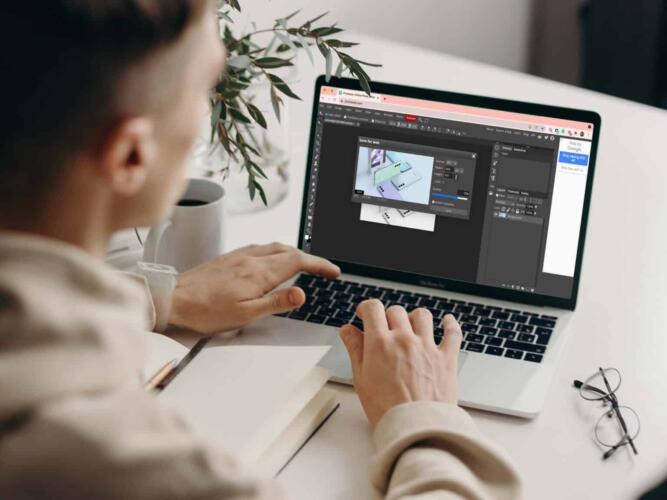غالباً ما تبدأ القصة بالطريقة نفسها: تجد صورةً مضحكةً أو مهمةً على الإنترنت وتريد تحويلها إلى ميمٍ ومشاركتها مع أصدقائك أو استخدامها في عرضٍ تقديمي في عملك بعد تعديلها. فتقوم بتحميلها لتكتشف أنه لا يمكنك فعل الكثير بها لأن برنامج تعديل الصور الذي تستخدمه لا يدعم تنسيق «WebP» الخاص بصور الويب.
لكن هناك دائماً طريقةً ما للتحايل على هذا الأمر. نعرض هنا ثلاث خطواتٍ بسيطة يمكنك من خلالها تحويل صور WebP بسرعة إلى صورٍ بتنسيق JPEG كلاسيكي بحيث يمكن التعامل معها بسهولة.
صور WebP كصفحات ويب
«لم أقم بتحميل صفحة ويب»، ربما تقول ذلك ساخراً عندما اعتقدت أنك حمّلت صورةً بتنسيق JPEG أو PNG لتكتشف لاحقاً أن ما حملته صورةً بتنسيق WebP بدلاً من ذلك. لا تدع تنسيق الصور هذا يربكك، فالصور التي تكون بتنسيق WebP هي مجرّد صورٍ عادية، ولكن اسمها مُستمد من حقيقة أنها معدلةٌ لتناسب نشرها على صفحات الويب.
تزعم جوجل بأن تنسيق الصور هذا الذي أنشأته، WebP، يقلل حجم الصور بنسبة 26% و 34% مقارنةً مع الصور بتنسيق PNG و JPEG على التوالي، مما يسرّع تحميل صفحات الويب دون التأثير على جودة الصور. يُعتبر تنسيق الصور هذا جديداً نسبياً، وبالرغم من أن معظم المتصفحات تدعمه، إلا أن منصاتٍ وتطبيقاتٍ كثيرة مشهورة، مثل منصة «MailChimp» وحتى «جوجل سلايد»، لا تدعمه.
اقرأ أيضاً: دون تطبيقات: أفضل الأدوات المجانية لتحرير الصور عبر الإنترنت
كيفية تحويل صور WebP إلى صور بتنسيق JPEG
من الناحية الفنية، يمكنك البحث على محرك بحث جوجل عن كيفية القيام بذلك والعثور على بعض تطبيقات الويب القادرة على تغيير تنسيق ملفات الصور، وهي طريقةٌ فعالة للتعامل مع هذه المشكلة، لكن العديد من هذه المنصات تطلب منك رفع الصور على موقعها لتحويلها ومن ثمّ تنزيل النسخة المعدلة منها، وبالتالي قد تصبح هذه الطريقة غير عملية.
بدلاً من ذلك، يمكنك تحويل ملف وتنزيله مرة واحدة فقط باستخدام رابط الصورة ومنصة ويب مجانية لمعالجة الصور مثل منصة «فوتوبي» (Photopea).
أولاً، تأكد من أنك تتعامل مع ملف WebP. في متصفّح جوجل كروم، انقر بزر الماوس الأيمن فوق الصورة واختر «فتح الصورة في نافذةٍ جديدة» (Open Image in New Tab)، وسيكون هذا الخيار مشابهاً في المتصفحات الأخرى مثل فايرفوكس وسفاري وإيدج. عندما تفتح علامة التبويب الجديدة، انتبه إلى شريط العناوين وانظر إلى الجزء الأخير من العنوان، حيث يحتوي على تنسيق الصورة المفتوحة. أذا كان الجزء الأخير يقول «.webp»، فهذا يعني أن الصورة بتنسيق WebP وعليك تحويلها. انسخ العنوان بالكامل إلى الحافظة.
افتح تطبيق «فوتوبي» في نافذةٍ جديدة، ثم انقر فوق «ملف» (File)، ثم «فتح المزيد» (Open more)، واختر «فتح من رابط» (Open from URL) وقم بلصق عنوان الصورة الذي نسخته منذ قليل وانقر فوق «موافق». بشكل افتراضي، سيتم فتح الصورة في مشروعٍ جديد، حتى يمكنك تعديلها وقصها وتغيير حجمها. بعد أن تنتهي، انقر فوق «ملف» مرة أخرى، ثم «تصدير كـَ» (Export as) واختر تنسيق الصورة الذي تفضله، سواء كان JPEG أو PNG أو PDF أو أي تنسيق صورٍ آخر من التنسيقات المدرجة.
ستنبثق نافذة جديدة تعرض الخيارات المتعلقة بالتنسيق الذي اخترته، مثل جودة وحجم الصورة الذي تريده. أخيراً، انقر على «حفظ» (Save) بعد الانتهاء.
مع مرور الوقت، ستدعم المزيد من المنصات والتطبيقات تنسيق WebP، ولن تكون هناك حاجةٌ لهذه الحيل. ولكن حتى ذلك الحين، لا تدع تنسيق الصور هذا يشوش عليك ويحد من قدرتك على استخدام هذه الصور كيفما رغبت.
اقرأ أيضا: طريقة البحث عن ملف في ويندوز 10.